Ahorra espacio vaciando la papelera cada vez que enciendes Windows

Si eres de ese tipo de
usuarios que elimina archivos de su equipo, pero los mantiene en la
papelera hasta que algún día se acuerde de borrarlos definitivamente, el
programa que te mostraremos a continuación te puede ser de gran ayuda.
Con esto conseguiremos ahorrar tiempo y sobre todo almacenamiento en
nuestro equipo.
Auto Recycle Bin es el
programa adecuado para poner punto y aparte a este tema. Con él
podremos evitar mantener durante días, semanas e incluso en algunos
usuarios, meses, nuestros archivos en la papelera incluso no siendo
necesarios.
Si bien pensamos que borrando nuestros archivos e incluyéndolos en la
papelera ahorraremos espacio, estamos muy equivocados. Estos archivos
se mantienen en nuestro equipo y ocupando el mismo espacio que si no lo
hubiésemos borrado, por ello es necesario borrarlos definitivamente
desde la papelera o con el uso del programa mencionado anteriormente.
Cómo vaciar automáticamente la papelera de reciclaje con Auto Recycle Bin
Auto Recycle Bin, tiene una función simple y a la vez muy destacada, y
es que se encarga de borrar los archivos que contenga nuestra papelera
de manera definitiva periódicamente o incluso cada vez que iniciemos
nuestro equipo. Además podemos conseguirlo de manera gratuita desde el siguiente enlace.
Es el usuario el que le indica al propio programa, cada cuántos días
se hará el borrado de los archivos residuales. Otras opciones sería la
de indicarle que cuando supere una cierta cantidad de almacenamiento
(MB) borre nuestros archivos automáticamente o cada vez que se encienda
el equipo. Esto se lo podemos indicar por porcentaje o por una cantidad
exacta en Megabytes.
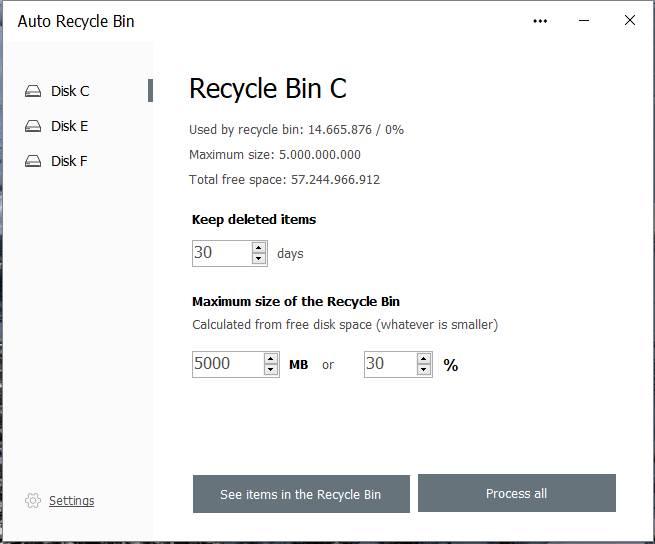
En la imagen anterior podemos apreciar la cantidad de unidades de
almacenamiento que contiene nuestro ordenador. Cada una de ellas dispone
de un cuadro de diálogo, en el cual le podremos indicar el número de
días, o cantidad máxima de memoria que puede alcanzar hasta que la
papelera de reciclaje sea vaciada.
En todas las unidades es igual, la única variante es la información
que nos muestra sobre ellas. Esta información contiene el tamaño máximo
que puede almacenar nuestra papelera, el número máximo de archivos, o el
espacio total que tenemos libre.
Cómo acceder al borrado manual de la papelera de reciclaje
Cuando entramos en la opción «See items in the Recycle Bin» podemos
ver los archivos que contiene nuestra papelera en la unidad
seleccionada. Además, nos muestra información acerca de estos archivos.
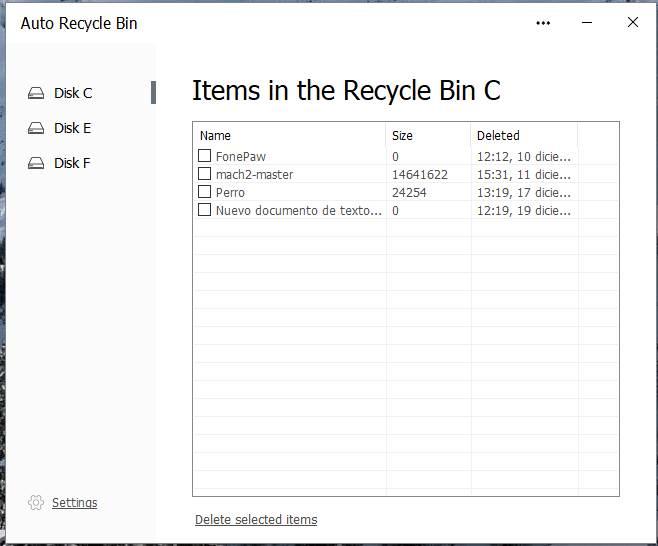
Para eliminar estos archivos, tendremos que seleccionarlos previamente y hacer clic en «Delete selected items». Debemos comprobar siempre que archivos son los que vamos a eliminar, para prevenir un borrado innecesario.
Selección del tipo de borrado
Otra alternativa que tenemos disponible en esta herramienta, es la de
seleccionar el borrado automático o el borrado manual. De este modo, no
se tendrá en cuenta los días seleccionados para el borrado, y lo
tendremos que hacer manualmente. O por el contrario, cada vez que
encendamos nuestro equipo, se borrarán los archivos que contenga dicha
papelera.
Estas opciones se configuran de forma independiente en cada unidad de almacenamiento que contiene el equipo.
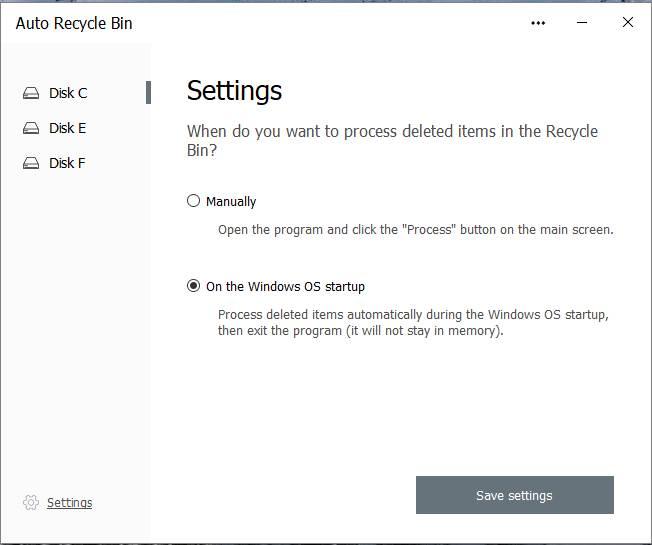
Es recomendable ajustar el periodo de borrado de nuestra papelera de
reciclaje con una cantidad de días prudente. Con esto conseguiremos que
en caso arrepentirnos o de haber borrado algo que nos era necesario, lo
podamos recuperar.
Aunque en caso de configurar el borrado automático, y que se borre en
cada inicio de sesión de nuestro sistema, aconsejamos revisar los
archivos de nuestra papelera si hemos realizado y borrado contenido que
podría ser importante.
https://www.softzone.es/programas/sistema/auto-recycle-bin-vaciar-papelera-automaticamente/
Comentarios
Publicar un comentario